8 formas de arreglar la corona del Apple Watch que no funciona
Miscelánea / / October 08, 2023
La corona digital en el reloj de manzana es un componente esencial que se utiliza para diversas funciones en la interfaz de usuario. Y si no funciona y no puedes presionar o girar la Digital Crown de tu Apple Watch, estamos aquí para ayudarte.

En este artículo queremos mostrarte ocho métodos para arreglar la Digital Crown de tu Apple Watch si no funciona. Pero es posible que tengas algunas preguntas: ¿por qué Crown no funciona en mi Apple Watch? ¿Y puedo usar el Apple Watch sin usar la Crown? Bueno, respondamos a esas primero.
¿Por qué no funciona la corona digital del Apple Watch?
A continuación se muestran algunas posibles razones por las que Digital Crown no funciona en el Apple Watch.
- Hay polvo entre la corona y la carcasa, que obstruye la prensa y el movimiento de rotación.
- La funda que estás usando con tu Apple Watch restringe el movimiento de la corona.
- Si Siri no funciona al presionar prolongadamente la corona, ha desactivado la opción "Presionar la corona" para activar Siri.
- Hay un error de software presente en watchOS que está afectando la funcionalidad de Crown.
- La corona está dañada y necesita ser reemplazada.
No es para preocuparse. Explicaremos los motivos anteriores y le ayudaremos a reparar la corona de su Apple Watch. Pero primero, pasemos a la siguiente pregunta.
¿Puedo usar mi Apple Watch sin la corona?
El Apple Watch seguirá funcionando si el Crown no funciona, pero no hay mucho que puedas hacer. Puede utilizar la pantalla táctil en lugar de la corona para desplazarse hacia arriba o hacia abajo. Pero para acciones que requieren presionar el botón de la corona (como abrir la biblioteca de aplicaciones o el selector de aplicaciones bandeja o incluso tomar capturas de pantalla en el Apple Watch), no hay otra alternativa y usted depende del Corona.

Por lo tanto, tendrías que hacer que Crown funcione correctamente en el Apple Watch y estamos aquí para ayudarte con ello. Vamos a empezar.
Cómo arreglar una corona digital que no responde en Apple Watch
Aquí hay ocho formas de reparar la Digital Crown si no funciona en su Apple Watch. Comencemos por deshacernos de las partículas de polvo, si las hay.
1. Limpiar la corona
Apple Watch Series 7 y superiores tienen protección contra la entrada de polvo. Sin embargo, es posible que queden restos de suciedad y residuos entre la corona y la carcasa.
Puede limpiar suavemente el área alrededor de la corona usando un cepillo suave o un paño sin pelusa para eliminar estas partículas. Recomendamos hacerlo lentamente y no dejar que el cepillo entre en contacto con la pantalla para evitar rayar.
2. Retire la caja de su Apple Watch
Mientras Los estuches son esenciales para proteger tu Apple Watch., a veces pueden estar apretados y restringir la presión de la corona. O bien, es posible que queden algunas partículas atrapadas entre la capa de la caja y la corona.

3. Verifique la configuración de Siri
Si usted no puedo iniciar Siri Al presionar la Digital Crown en tu Apple Watch, es posible que no hayas habilitado la opción para hacerlo. Así es como puedes hacerlo.
Paso 1: Presione Digital Crown para abrir la pantalla de inicio del Apple Watch.
Paso 2: Ahora, toque la aplicación Configuración y seleccione Siri.


Paso 3: Asegúrese de activar la palanca para "Presionar corona digital".

4. Reinicia el Apple Watch
Si reinicia su Apple Watch, se puede eliminar el error que impide que Crown funcione correctamente. Una vez que apaga su Apple Watch, todos los procesos se cierran y se inician nuevamente una vez que se enciende. De esta manera, todas las operaciones se inician de forma limpia y nueva, y su reloj funcionará sin problemas.
Paso 1: Mantén presionado el botón lateral de tu Apple Watch.
Paso 2: Toque el botón de apagado.
Paso 3: Ahora puedes deslizar para apagar tu Apple Watch.
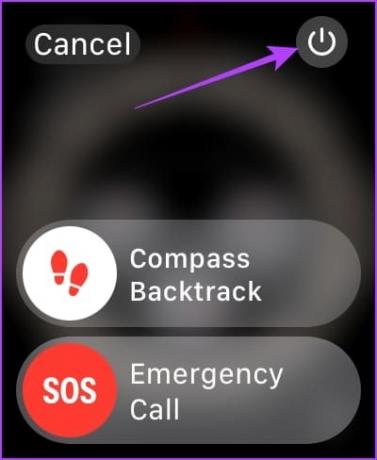
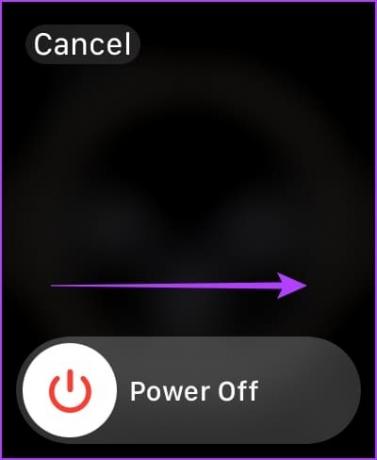
Etapa 4: Una vez apagado, mantén presionado el botón lateral durante unos segundos para encender tu Apple Watch.
5. Actualizar Apple Watch
Si varios usuarios enfrentan un problema con la Digital Crown en el Apple Watch, Apple sin duda tomará nota de las quejas y lanzará una actualización para solucionar el problema. Por lo tanto, actualice su Apple Watch a la última versión de watchOS.
Paso 1: Abre la aplicación Watch en tu iPhone.
Paso 2: Toca General.


Paso 3: Toque Actualización de software.
Etapa 4: Descargue e instale una nueva actualización, si está disponible.
Su Apple Watch debe tener al menos el 50% del nivel de batería y estar cargándose mientras instala la actualización.


6. Desvincular y volver a vincular el Apple Watch
Puedes desvincular tu Apple Watch y volver a vincularlo para establecer un nuevo puente con tu iPhone. De esta forma se podrá borrar el fallo que afecta a la Corona.
Paso 1: Abre la aplicación Watch en tu iPhone.
Paso 2: Toque Todos los relojes en la esquina superior izquierda.


Paso 3: Toque el ícono i (botón de información) al lado del reloj.
Etapa 4: Toca Desvincular Apple Watch.


Paso 5: Siga las instrucciones en pantalla una vez que desvincule su Apple Watch para volver a vincularlo.
7. Restablecer Apple Watch
Si ninguno de los métodos anteriores funciona, reinicia tu Apple Watch. Esto debería solucionar el problema relacionado con el software. Sin embargo, al hacer esto se borrarán todos los datos de su Apple Watch, incluidos los datos de su entrenamiento. Y a menos que tenga una copia de seguridad, no podrá restaurarlos.
Si aún desea continuar, siga los pasos a continuación.
Paso 1: Abre la aplicación Watch en tu iPhone.
Paso 2: Toca General.


Paso 3: Toque Restablecer.
Etapa 4: Toque "Borrar contenido y configuración de Apple Watch".
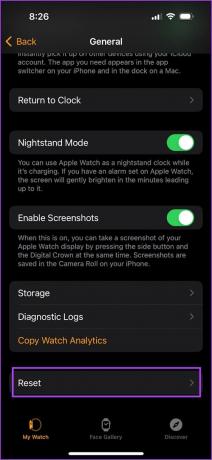
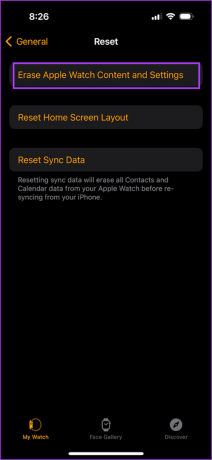
8. Póngase en contacto con el servicio de atención al cliente de Apple
Si ninguno de los métodos anteriores funciona, póngase en contacto con el servicio de atención al cliente de Apple para guiarte más. La corona de su Apple Watch puede sufrir daños físicos y debe ser reemplazada o reparada. El equipo de atención al cliente de Apple ciertamente puede ayudar a resolver el problema.
Preguntas frecuentes sobre Apple Watch Crown que no hace clic ni se desplaza
El costo de reemplazo de la Corona dependerá de la variante de su Apple Watch. Puede ponerse en contacto con el equipo de atención al cliente de Apple para conocer el precio exacto.
Asegúrate de haber habilitado Crown Haptics en Configuración -> Sonido y hápticos. Puedes leer nuestra guía detallada en Habilitando la retroalimentación háptica en tu Apple Watch.
No. No puedes asignar ninguna acción personalizada o un acceso directo a tu Apple Watch.
Utilice la corona con facilidad
Esperamos que este artículo te ayude a reparar fácilmente la Corona cuando no funciona en tu Apple Watch. Como se mencionó anteriormente, si ninguno de los métodos funciona, asegúrese de comunicarse con el equipo de atención al cliente de Apple, ya que es poco lo que puede hacer sin la Corona en su Apple Watch.
Última actualización el 29 de septiembre de 2023
El artículo anterior puede contener enlaces de afiliados que ayuden a respaldar a Guiding Tech. Sin embargo, no afecta nuestra integridad editorial. El contenido sigue siendo imparcial y auténtico.



